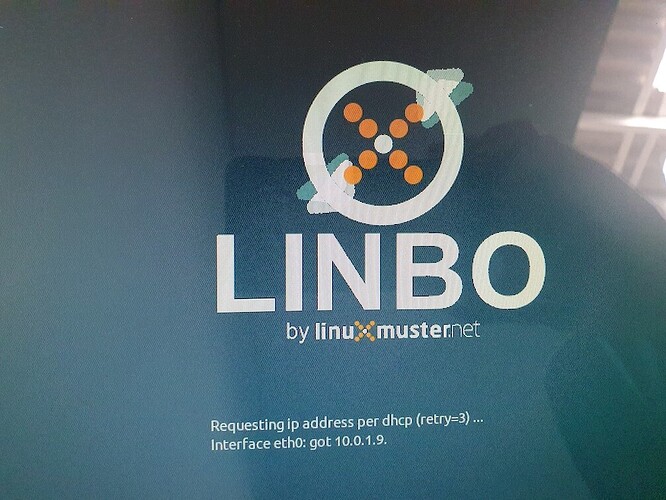Hallo Leute,
wir haben einen Rechner mit einer Atheros Netzwerkkarte, deswegen versuchen wir Linbo per USB-Stick zu installieren.
Linbo 4.2.13-0
Als ich „Ersteinrichtung“ auswähle, erhalt der Rechner die richtige IP Adresse aber halt Linbo für immer hier.
Als ich „Debugmodus“ auswähle, gibt es das folgendes.
Die meldungen wiederholen sich endlos. Die letzte Zeile zeigt immer „/linbo.sh: export: line 83: 23: bad variable name“
Weiß Jemanden, was das sein könnte?
Grüße aus Brasilien (ja, wir nutzen es hier),
Nikolas Liebert
Hallo Nikolas,
liebe Grüße zurück nach Brasilien  Freut mich, dass ihr das auch benutzt.
Freut mich, dass ihr das auch benutzt.
Kannst du mal die Zeile des Clients aus der
/etc/linuxmuster/sophomorix/default-school/devices.csv
schicken?
Kannst du mal die zugehörige
/srv/linbo/start.conf.GRUPPE
schicken?
Funktionieren andere Rechner am Netzwerk mit linbo?
Ging es schon mal mit dem Client?
LG
Holger
Vielleicht hilft Dir auch meine Mitschrift, die ich bei einem der letzten User-Treffen in Essen aufgeschrieben habe:
========================================================================
Manchmal gibt es Probleme mit Hardware, die nicht richtig erkannt wird. Dann kann es geschehen, dass z.B. LINBO per PXE nicht richtig startet oder das System "scheinbar hängen bleibt". Solche Fälle widerspenstiger Hardware konnten mit den richtigen Handgriffen schon vielfach dennoch erfolgreich in Betrieb genommen werden.
Exemplarisch wird der Fall behandelt, dass ein Laptop von 2019 mit dem aktuellen Linux-Kernel nicht richtig lief. Ein aktuelles LINBO mit einem 6.6er Kernel startete in dem Fall nicht auf diesem Gerät.
Daher wurden unterschiedliche Maßnahmen ausprobiert:
1.) LINBO-Kernel wechseln / austauschen
Auf dem Server befindet sich unter /etc/linuxmuster/linbo/custom_kernel.ex eine Beispieldatei, wie man den LINBO-Kernel wechselt. Die Kernel befinden sich unter /var/lib/linuxmuster/linbo/. Es stehen drei verschiedene Versionen zu Verfügung: legacy, longterm, stable
2.) Netzwerkkarten-Treiber ersetzt oder erzwungen
Der Client erkennt Hardware nicht richtig.
Mit linbo-ssh <IP des Clients> auf die LINBO-Konsole wechseln, dmesg |grep firmware listet evtl Probleme mit fehlenden Treiber auf
Die Firmware mit Pfad so wie angegeben unter /etc/linuxmuster/linbo/firmware eintragen (Beispieldatei firmware.ex vorhanden). Anschließend update-linbofs auf dem Server ausführen.
3.) Kernel-Options verwenden:
Auf dem Server untre /srv/linbo/start.conf.<Hardwareklasse> unter KernelOptions =
unterschiedliche Einträge ausprobieren. Häufig genutzt:
KernelOptions = loadmodules=r8168 modprobe.blacklist=r8169
oder auch
KernelOptions = nomodeset
Anschließend muss linuxmuster-import-devices ausgeführt werden, damit die Änderungen beim Client ankommen.
4.) Unter LINBO kann sämtliche Befehle auch direkt eingeben. Dazu wieder
linbo-ssh <IP des Clients>
Dann z.B.
linbo_partition_format
linbo_sync 1
Sämtliche Befehle, die linuxmuster-linbo7 (next generation) beherrscht, werden hier genannt:
linbo- https://github.com/linuxmuster/linuxmuster-linbo7/issues/72
LINBO muss zunächst aktuell sein
https://ask.linuxmuster.net/t/lmn-7-2-testing/9732
Hallo Holger,
in devices.csv steht:
Biblioteca;Biblioteca-9;Zorin16;c8:9c:dc:4a:da:6f;10.0.1.9;;;;classroom-studentcomputer;;1;;;;;
start.conf.Zorin16
[LINBO]
Server = 10.0.0.1
Group = Zorin16
Cache = /dev/sda2
RootTimeout = 600
AutoPartition = no
AutoFormat = no
AutoInitCache = no
DownloadType = torrent
GuiDisabled = no
UseMinimalLayout = no
Locale = en-GB
SystemType = bios64
KernelOptions = quiet splash nomodeset
[Partition]
Dev = /dev/sda1
Label = Zorin
Size = 80G
Id = 83
FSType = ext4
Bootable = yes
[Partition]
Dev = /dev/sda2
Label = cache
Size = 80G
Id = 83
FSType = ext4
Bootable = yes
[Partition]
Dev = /dev/sda3
Label = swap
Size = 8G
Id = 82
FSType = swap
Bootable = no
[Partition]
Label = data
Dev = /dev/sda4
Size =
Id = 83
FSType = ext4
Bootable = no
[OS]
Name = Zorin
Version = 16
Description = Ubuntu 18.04
IconName = ubuntu.svg
Image =
BaseImage = zorin.qcow2
Boot = /dev/sda1
Root = /dev/sda1
Kernel = boot/vmlinuz
Initrd = boot/initrd.img
Append = ro splash
StartEnabled = yes
SyncEnabled = yes
NewEnabled = yes
Autostart = yes
AutostartTimeout = 5
DefaultAction = start
Hidden = yes
Die anderen Rechner funktionieren aber haben nicht die gleiche Hardware.
Dieses bestimmtes Client ist neu für uns.
LG
Nikolas
Danke Michael,
jetzt habe ich versucht mit dem Legacy Kernel, aber geht es auch nicht.
Leider die Verbindung per ssh funktioniert auch nicht.
root@server: linbo-ssh 10.0.1.9
ssh: connect to host 10.0.1.9 port 2222: Connection refused
Wahrscheinlich rennt der ssh-server noch nicht, aber ich kann die Client „pingen“.
Ich versuche mit einer anderen Netzwerkkarte und sehe was ich entdecken kann.
LG
Nikolas
Also,
Ich hatte kein PCI-Express Netzwerkkarte hier um zu versuchen, aber hatte eine andere Idee.
Ich habe die Festplatte in einem anderen Rechner synchroniziert und dann zurückgesteckt. Es wäre painlich wenn ich viele Rechner hätte, aber jetzt Linbo läuft.
Vielen Dank,
Nikolas Libert
Nachtrag: Kennst du diese Möglich aus der Doku?
LINBO-Image für USB-Sticks und CD/DVD
Beste Grüße
Thorsten
Ja, genau. Am anfang habe ich das gefolgt.
Grüße
Nikolas